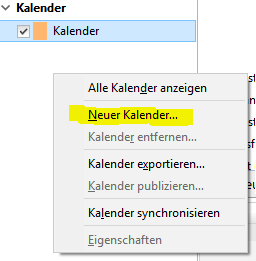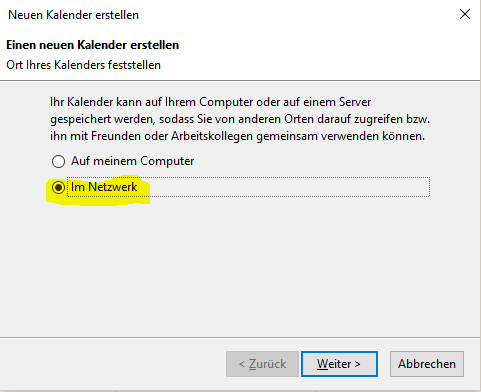Einen per CalDAV synchronisierten Kalender in Thunderbird einzubinden ist nicht allzu schwer. Hierfür geht man einfach in die Kalender-Ansicht und fügt einen neuen Kalender über das Kontextmenü unter den Kalendern hinzu:
Dann wählt man Netzwerk aus:
Wenn man CalDAV ausgewählt hat, benötigt man noch die Webadresse des Provider, bei dem man seinen Kalender liegen hat. Meistens reicht es hier hierfür nach dem Providernamen und CalDAV zu googeln um schnell die entsprechende FAQ-Seite zu finden.
Problem mit in Android erstellten Terminen
 Ein Problem, dass mir erst letztens aufgefallen ist, dass die Termine die auf einem unserer Smartphones angelegt werden, in Thunderbird „halbtransparent“ angezeigt werden. Dies betrifft die Termine, die auf dem nicht gerooteten S5 mit dem „SPlaner“ angelegt werden. Die Termine, die ich im Standard-Kalender von „Lineage OS“ angelegt habe, werden in Thunderbird korrekt angezeigt.
Ein Problem, dass mir erst letztens aufgefallen ist, dass die Termine die auf einem unserer Smartphones angelegt werden, in Thunderbird „halbtransparent“ angezeigt werden. Dies betrifft die Termine, die auf dem nicht gerooteten S5 mit dem „SPlaner“ angelegt werden. Die Termine, die ich im Standard-Kalender von „Lineage OS“ angelegt habe, werden in Thunderbird korrekt angezeigt.
Nach etwas Recherche fand ich heraus, dass es, wie eigentlich immer, zwar Standards für das CalDAV-Protokoll gibt, an die sich aber nicht jeder hält. So werden die Termine im SPlaner anscheinend auf einen Status gesetzt, den Thunerbird anders interpretiert. In Thunderbird stehen die betroffenen Termine auf „Vorläufig“ (Tentative) und nicht wie die anderen auf „Bestätigt“ (Confirmed):
Anders herum scheint es das Problem nicht zu geben, denn alle Termine werden auf dem Smartphone korrekt angezeigt und haben dort als Status „Besetzt“, was anscheinend in Thunerbird „Bestätigt“ entspricht.
Workaround:
Da es für dieses Problem seit Jahren keine Anpassung in Android zu geben scheint, kann man nur mit einem Workaround entgegen steuern, indem man in Thunderbird einfach alle Termine, unabhängig von ihrem Status, mit voller Farbstärke anzeigt. Sollte man die Einstellung „Vorläufig“ allerdings normalerweise verwenden, kommt man damit leider auch nicht weiter.
Für diesen Workaround legt man einfach folgende CSS-Datei an:
|
1 2 3 4 5 6 7 8 9 |
calendar-event-box[invitation-status="TENTATIVE"], calendar-editable-item[invitation-status="TENTATIVE"], calendar-month-day-box-item[invitation-status="TENTATIVE"], calendar-event-box[status="TENTATIVE"], calendar-editable-item[status="TENTATIVE"], calendar-month-day-box-item[status="TENTATIVE"], agenda-richlist-item[status="TENTATIVE"] { opacity: 1 !important; } |
Diese CSS-Datei speichert man im Ordner „chrome“ im Thunderbird-Profilordner:
C:\Users\%Benutzer%\AppData\Roaming\Thunderbird\Profiles\xxxxxxx.default\chrome
Wenn der Ordner nicht existiert, muss man diesen einfach selber erstellen.